Como enviar uma pasta inteira de arquivos como um anexo no Outlook 2013
Enviar arquivos por e-mail como anexos geralmente é o método mais eficiente para compartilhar um arquivo no seu computador com outra pessoa. você provavelmente já enviou vários arquivos como um anexo, como geralmente acontece quando você está enviando fotos. Porém, o envio de muitos arquivos como anexos pode ser confuso, tanto para você como o remetente quanto para a pessoa que está recebendo a mensagem. Por exemplo, dependendo do host de email do destinatário e se ele está ou não usando um programa de terceiros para gerenciar seus emails, muitos anexos podem não estar visíveis ou, pior ainda, podem ter que ser individualmente baixe cada um desses arquivos. Felizmente, você pode tirar proveito do utilitário de compactar arquivos no Windows para combinar todos os seus arquivos em uma pasta zip prática.
Como enviar uma pasta no Outlook 2013
Para os fins deste tutorial, trabalharemos com uma pasta existente. Mas se todos os seus arquivos estiverem armazenados em pastas diferentes ou se você não quiser enviar todos os arquivos em uma pasta existente, será necessário criar uma nova pasta que contenha apenas os arquivos que você deseja enviar. Portanto, depois de organizar adequadamente todos os seus arquivos para que estejam juntos em uma pasta, siga as etapas abaixo para enviar uma pasta por email no Outlook 2013.
Etapa 1: navegue até o local da pasta que deseja enviar.
Etapa 2: Clique com o botão direito do mouse na pasta, clique em Enviar para e clique em Pasta compactada (zipada) .

Etapa 3: Isso criará uma pasta compactada no mesmo local da pasta original, com o mesmo nome. Você pode distinguir entre as duas pastas porque uma delas possui um zíper.

Etapa 4: inicie o Outlook 2013.
Etapa 5: clique no botão Novo email no canto superior esquerdo da janela.
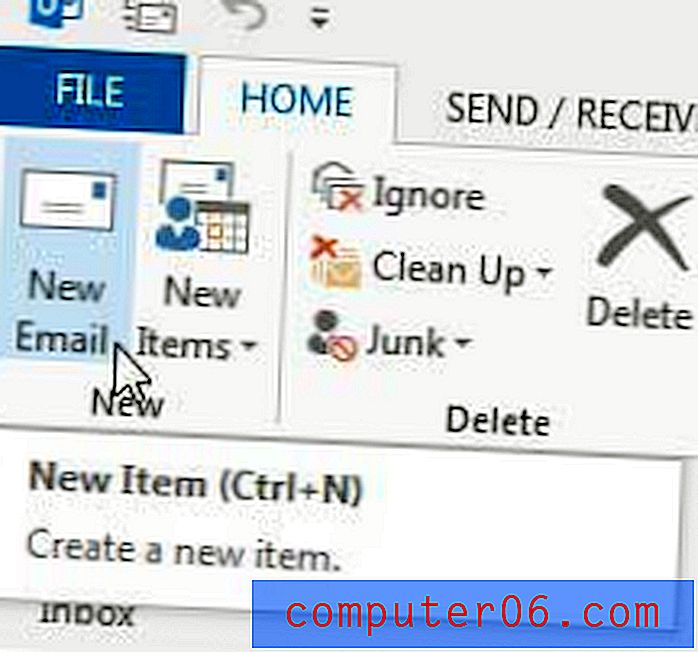
Etapa 6: clique no botão Anexar arquivo na seção Incluir da faixa de opções na parte superior da janela.
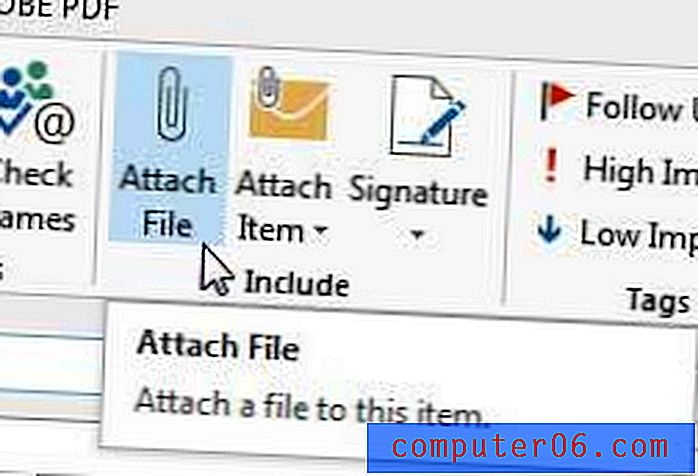
Etapa 7: navegue até a pasta compactada, selecione-a e clique no botão Inserir .
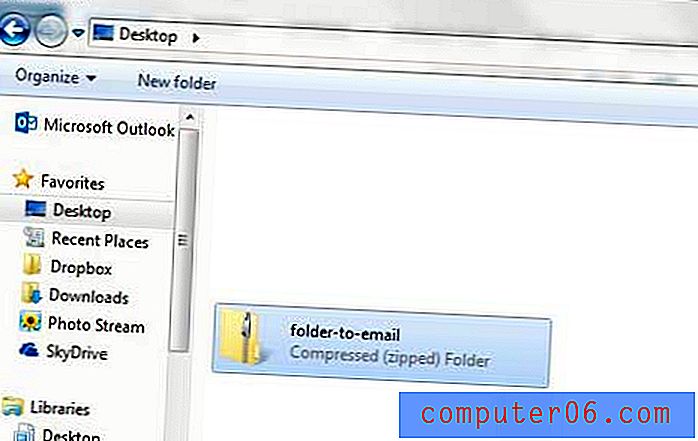
Etapa 8: adicione o endereço do seu destinatário ao campo Para, adicione um assunto ao campo Assunto e digite sua mensagem. Clique no botão Enviar para enviar seu email com a pasta compactada anexada.
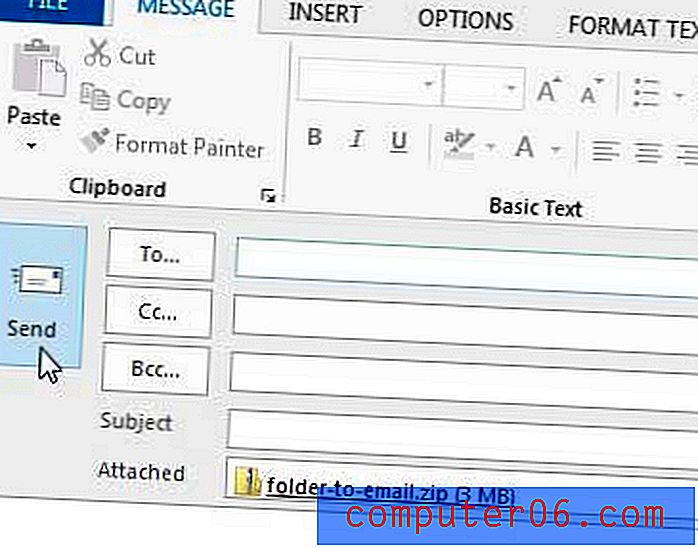
Você está fazendo backup de todos os arquivos importantes do seu computador? Caso contrário, a compra de um disco rígido externo portátil e o uso de um programa de backup gratuito como o CrashPlan pode salvar a vida se o seu disco rígido travar.
Você procurou maneiras de atualizar sua assinatura? Leia aqui para saber como adicionar um link à sua assinatura do Outlook 2013.



